Батерийната система за повечето десктоп средив Linux е доста проста. Ще ви изпрати съобщение, когато вашият лаптоп се зарежда, когато батерията е на път да умре и когато батерията се зарежда. За средните потребители това вероятно изглежда като достатъчно добро. Ако обаче искате да проследявате живота на батерията на вашия лаптоп и да проследявате колко мощност използвате, ще ви трябва нещо малко по-здраво. Представяне на Battery Monitor: приложение, базирано на Python 3, което позволява на потребителите да създават персонализирани предупреждения за батерията. За да използвате Battery Monitor, трябва да стартирате Ubuntu, Debian или да имате възможност да компилирате изходния код и да го стартирате.
Ubuntu
Програмистът зад инструмента за монитор на батерията енасочени основно към Ubuntu. Тъй като Ubuntu е основната ОС за този софтуер, потребителите няма да имат проблеми с инсталирането му. За да работите първо, добавете PPA архива.
Забележка: Изглежда, че Ubuntu 18.04 все още няма поддръжка за Battery Monitory. Предишните издания обаче работят добре.
sudo add-apt-repository ppa:maateen/battery-monitor
Самото добавяне на PPA към системата не означава, че е инсталиран Battery Monitor. Първо трябва да опресните източниците на софтуер на Ubuntu.
sudo apt update
Изпълнение на подходяща актуализация инструмент обикновено ще показва актуализации на софтуера за Ubuntu. Моля, инсталирайте тези нови актуализации на софтуера, тъй като Battery Monitor може да се нуждае от тях. Надстройките могат лесно да бъдат инсталирани чрез стартиране на ап ъпгрейд команда.
sudo apt upgrade -y
С работата на PPA и всичко актуално, мониторът на батерията е готов за инсталиране. За да инсталирате, изпълнете тази команда:
sudo apt install battery-monitor
Ако искате да деинсталирате монитора на батерията, изпълнете:
sudo apt remove battery-monitor -y
Debian
Battery Monitor работи на Debian, въпреки че разработчикът не е казал изрично така. По-конкретно, пакетът Ubuntu 16.04 Xenial изглежда работи отлично. За да инсталирате Battery Monitor, първо използвайте Wget за да изтеглите пакета на Debian файла.
Забележка: Мониторът на батерията работи добре на Debian Stable. Използвайте на свой риск при нестабилни и тестващи.
wget https://launchpad.net/~maateen/+archive/ubuntu/battery-monitor/+files/battery-monitor_0.5.4-xenial_all.deb
Използвай Dpkg приложение за инсталиране на Battery Monitor.
sudo dpkg -i battery-monitor_0.5.4-xenial_all.deb
Използвайки Dpkg команда за инсталиране на програма Ubuntu на Debian енесигурен. В този случай е така, защото зависимостите не се решават автоматично. За щастие е лесно да се реши този проблем. За да коригирате грешките в зависимост, стартирайте apt инсталирате -f команда.
sudo apt install -f
След apt инсталирате -f завършва решаването на проблеми със зависимостта Batit Monitory трябва да работи добре.
Инсталиране от източника
Ако не сте потребител на Ubuntu или Debian, но все пакискате да използвате инструмента за монитор на батерията, ще трябва да прибягвате до компилирането на всичко от източника. Започнете с инсталирането на пакета Git. Този пакет ще ви позволи да изтеглите и взаимодействате с код от сайтове, базирани на Git.
Операционната система не е ли? Просто потърсете вашия инструмент за управление на пакети за „Git“ и го инсталирайте!
Забележка: да стартирате този софтуер; ще трябва да инсталирате правилните файлове за зависимост.
- python3
- python3-ги
- libnotify-Dev
- ACPI
Arch Linux
sudo pacman -S git
Fedora
sudo dnf install git
OpenSUSE
sudo zypper install git
Използвайки Git, вземете най-новия изходен код на Battery Monitor.
git clone https://github.com/maateen/battery-monitor.git
CD в току-що клонираната папка източник.
cd battery-monitor
В източника директория, стартирайте правя за компилиране на Battery Monitor.
sudo make install
Когато компилацията приключи, Battery Monitor трябва да е готов!
Използване на монитора на батерията
Когато инсталирате Battery Monitor, ще забележитеима две опции в менюто на приложението. По-конкретно ще видите, че има опция за стартиране на „Battery Monitor“ и „Battery Monitor GUI“. За да започнете да използвате инструмента, стартирайте „Монитор на батерията“. Тази опция за стартиране отваря инструмента за монитор и го стартира във фонов режим.
След като Battery Monitor работи, стартирайте GUI инструмента, за да редактирате настройките.

Battery Monitor има няколко настройки, коитопотребителят може да редактира за техните приложения. По подразбиране Battery Monitor има само две предупредителни известия. Тези предупреждения се изключват, когато програмата определи, че животът на батерията ви е 10% и 30%.
Искате по-чести предупреждения? Потърсете „Първо персонализирано предупреждение в“, „Второ персонализирано предупреждение при“ и „Трето персонализирано предупреждение в.“ До всяко от тези текстови полета изпишете число, съответстващо на процента на батерията.
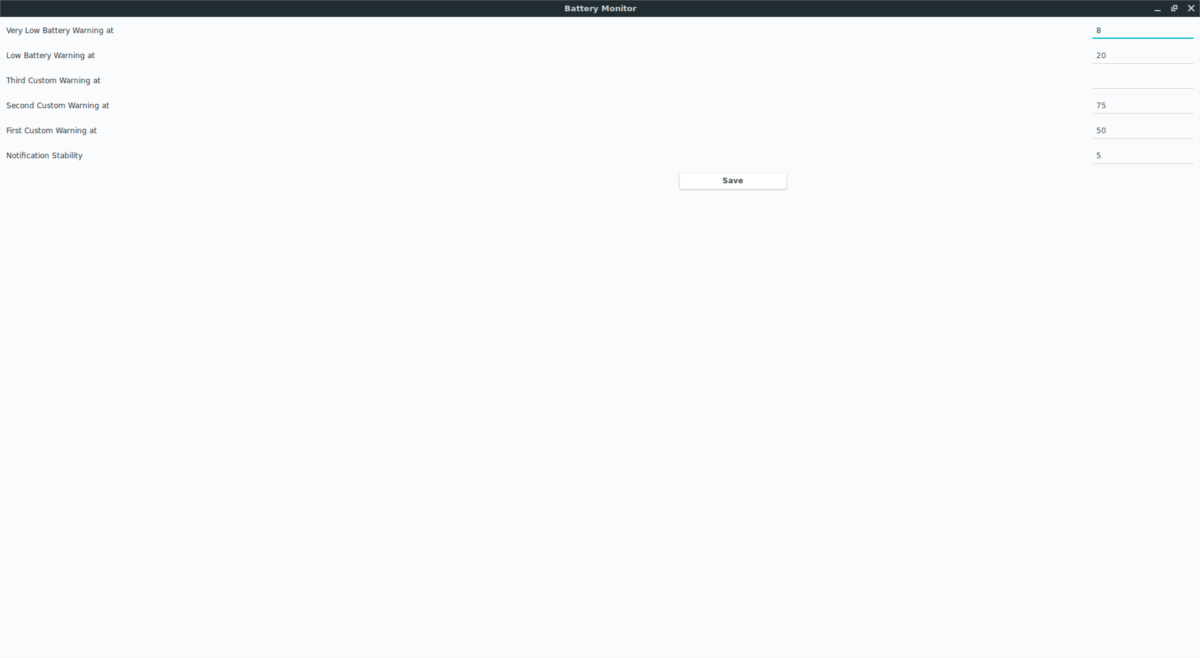
Например, ако искате да имате Battery Monitor да ви уведомява, когато вашият лаптоп е почти наполовина мъртъв, напишете „50“ в един от персонализираните слотове за известия.
За да извлечете максимума от монитора на батерията, препоръчваме да следвате тази настройка за персонализирани предупреждения.
Първо, променете „предупреждение за изтощена батерия“ от 30 на 20. След това добавете 50 като едно от персонализираните известия за предупреждение (така че да видите предупреждение, когато батерията ви е изтощена на 50%). След като зададете 50% номера, добавете 75 към друг персонализиран слот. Тази промяна ще позволи на Battery Monitor да ви уведоми, когато 25% се изтощи от вашия лаптоп.
Накрая, сменете „много изтощена батерия“ от 10 на 8. С тези настройки вие със сигурност ще извлечете максимума от монитора на батерията. Когато сте доволни от настройките, щракнете върху бутона „Запазване“, за да приложите незабавно новите промени.
Ако искате персонализирани сигнали за батерията в Windows, вижте тази публикация, която ви показва как можете лесно да ги създадете.













Коментари